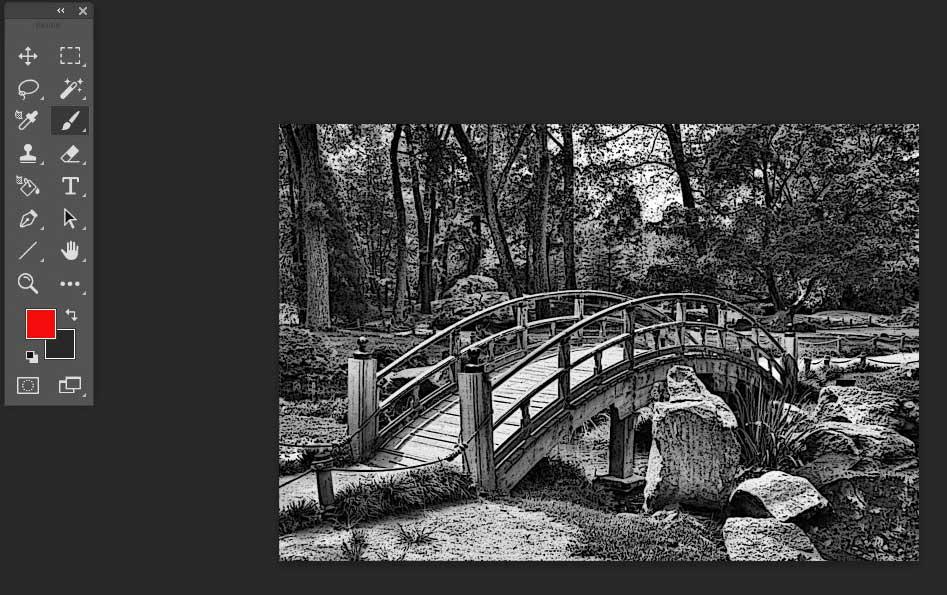I en tid nå har programmer med fokus på bilderedigering kommet langt. Dette lar oss oppnå spektakulære sluttresultater på bildene våre, selv uten å ha mye erfaring i disse sakene. Et tydelig eksempel på dette finnes hos de mektige programvare som Adobe tilbyr oss med dens Photoshop.
Disse bilderedigererne som vi snakker om lar oss utføre arbeid og handlinger på disse filene som virket umulige for år siden. I stor grad er dette noe vi oppnår takket være de forhåndsdefinerte funksjonene som disse applikasjonene tilbyr oss. Litt etter litt, kunstig intelligens eller AI når til og med disse programvaresektorene, og automatiserer en gang svært komplekse oppgaver.

På denne måten oppnår de som begynner i denne typen jobber nesten profesjonelle resultater når du arbeider med sine personlige bilder . Til dette trenger vi selvsagt redaktører som er kraftige og komplette nok til å tilby oss det siste innen programvareteknologi. Det er ikke nødvendig å presentere en av de mest kjente og mest brukte løsningene av denne typen i verden, Adobe Photoshop . Vær et tydelig eksempel på alt dette som vi kommenterer, den komiske effekten som vi skal lære å bruke nå.
Dette er en effekt som vi kan bruke på et hvilket som helst eget bilde som vi laster inn i programmet på en enklere måte enn vi kanskje tror. Derfor skal vi vise deg trinnene du må ta oppnå denne komiske effekten i alle bilder . Når du har oppnådd dette, vil vi også vise deg hvordan du kan gjøre det nye grafiske innholdet i form av en tegneserie til et svart-hvitt-bilde.
Gjør et hvilket som helst bilde til en tegneserie fra Photoshop
Det første vi må gjøre for å oppnå det grafiske målet vi nevnte, er å åpne Adobe-programmet på en konvensjonell måte. Da må vi strekke oss ut og laste inn bildet vi ønsker å jobbe med i applikasjonen og åpne det slik at det vises på skjermen. Det er sant at vi kan gjør bildet til en tegneserie ved å utføre ulike bevegelser og oppgaver på profesjonelt nivå i dette programmet. Men de fleste brukere ønsker ikke å bli for komplisert for å oppnå det samme målet i løpet av sekunder.
Dette er nøyaktig hva vi skal vise deg neste gang, så når vi har lastet inn bildet, går vi til Filter / Filter galleri meny alternativ. Vi finner dette i hovedgrensesnittet i Photoshop, som gir oss en liste over disse elementene.
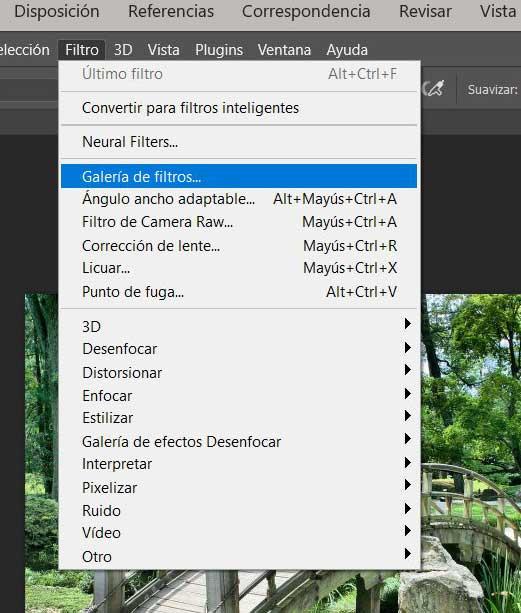
Blant alternativene som dukker opp, viser vi den såkalte Kunstnerisk , hvor vi vil se eksempler på denne delen spesielt. Vel, for å oppnå den komiske effekten som vi ser etter for øyeblikket, trenger vi bare å klikke på Lagt til kantlinjer filter. I det øyeblikket vil vi se hvordan bildet vi har lastet blir en tegneserie , som er det vi ser etter. Med alt og med det har vi alltid muligheten til å fremheve denne effekten mer eller mindre gjennom rullefeltene som vi finner til høyre for prøven.
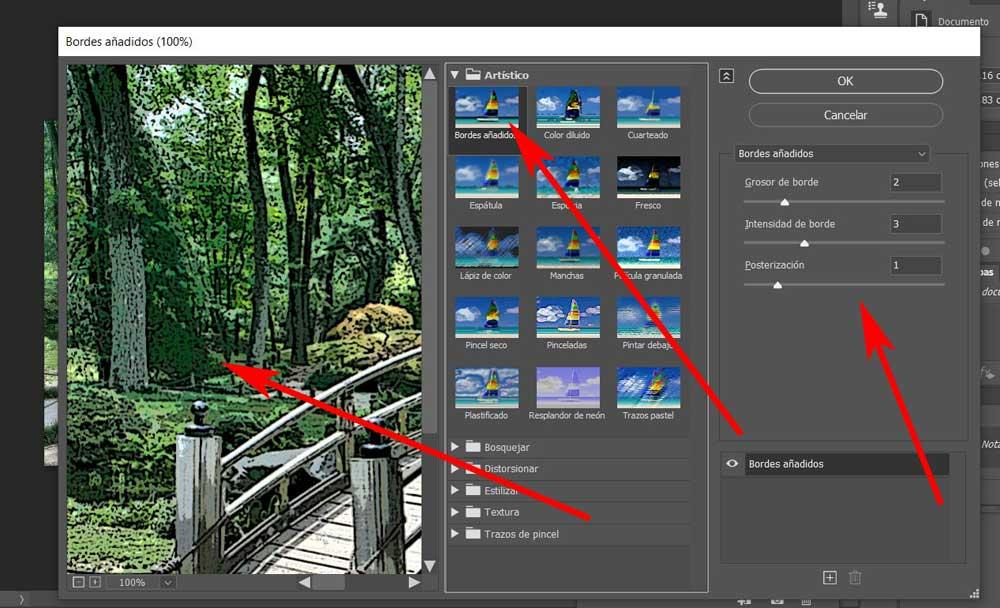
Når vi har oppnådd det vi snakker om komisk effekt , har vi i tillegg muligheten til å konvertere det nye bildet til svart-hvitt i Adobe Photoshop. For å gjøre dette må vi bare gå til menyvalget Bilde / Justeringer / Desaturate.